Welches Office-Programm verwenden Sie?
Word
Was ist der Grund?
Sie können das Aussehen Ihres Dokuments im Handumdrehen verbessern, indem Sie einen 3D-Effekt auf ein Bild anwenden.
So wird’s gemacht
-
Klicken Sie auf das Bild, auf das Sie den Effekt anwenden möchten, und klicken Sie dann auf die Registerkarte Grafik formatieren.
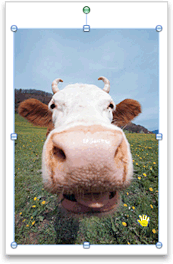
-
Klicken Sie unter Bildformatvorlagen auf Effekte, zeigen Sie auf 3D-Drehung, und klicken Sie dann auf den gewünschten Effekt, wie Isometrisch links abwärts.

Hinweise
-
Zum Erstellen eines benutzerdefinierten Effekts klicken Sie auf Effekte, zeigen Sie auf 3D-Drehung, klicken Sie auf Optionen für 3D-Drehung, und wählen Sie dann die gewünschte Option aus.
-
Zum Entfernen eines 3D-Effekts klicken Sie auf Effekte, zeigen Sie auf 3D-Drehung, und klicken Sie dann auf Keine 3D-Drehung.
PowerPoint
Was ist der Grund?
Sie können das Aussehen Ihres Dokuments im Handumdrehen verbessern, indem Sie einen 3D-Effekt auf ein Bild anwenden.
So wird’s gemacht
-
Klicken Sie auf das Bild, auf das Sie den Effekt anwenden möchten, und klicken Sie dann auf die Registerkarte Grafik formatieren.
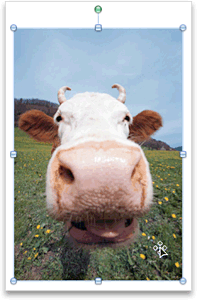
Hinweis: Wenn Sie mehr als ein Bild auswählen möchten, halten Sie die UMSCHALTTASTE gedrückt, und klicken Sie auf die gewünschten Bilder.
-
Klicken Sie unter Bildformatvorlagen auf Effekte, zeigen Sie auf 3D-Drehung, und klicken Sie dann auf den gewünschten Effekt, wie Isometrisch links abwärts.

Hinweise
-
Zum Erstellen eines benutzerdefinierten Effekts klicken Sie auf Effekte, zeigen Sie auf 3D-Drehung, klicken Sie auf Optionen für 3D-Drehung, und wählen Sie dann die gewünschte Option aus.
-
Zum Entfernen eines 3D-Effekts klicken Sie auf Effekte, zeigen Sie auf 3D-Drehung, und klicken Sie dann auf Keine 3D-Drehung.
Siehe auch
Excel
Was ist der Grund?
Sie können das Aussehen Ihres Dokuments im Handumdrehen verbessern, indem Sie einen 3D-Effekt auf ein Bild anwenden.
So wird’s gemacht
-
Klicken Sie auf das Bild, auf das Sie den Effekt anwenden möchten, und klicken Sie dann auf die Registerkarte Grafik formatieren.
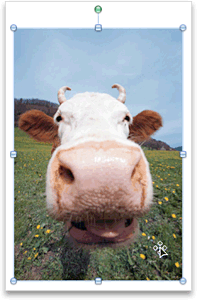
Hinweis: Wenn Sie mehr als ein Bild auswählen möchten, halten Sie die UMSCHALTTASTE gedrückt, und klicken Sie auf die gewünschten Bilder.
-
Klicken Sie unter Bildformatvorlagen auf Effekte, zeigen Sie auf 3D-Drehung, und klicken Sie dann auf den gewünschten Effekt, wie Isometrisch links abwärts.

Hinweise
-
Zum Erstellen eines benutzerdefinierten Effekts klicken Sie auf Effekte, zeigen Sie auf 3D-Drehung, klicken Sie auf Optionen für 3D-Drehung, und wählen Sie dann die gewünschte Option aus.
-
Zum Entfernen eines 3D-Effekts klicken Sie auf Effekte, zeigen Sie auf 3D-Drehung, und klicken Sie dann auf Keine 3D-Drehung.










